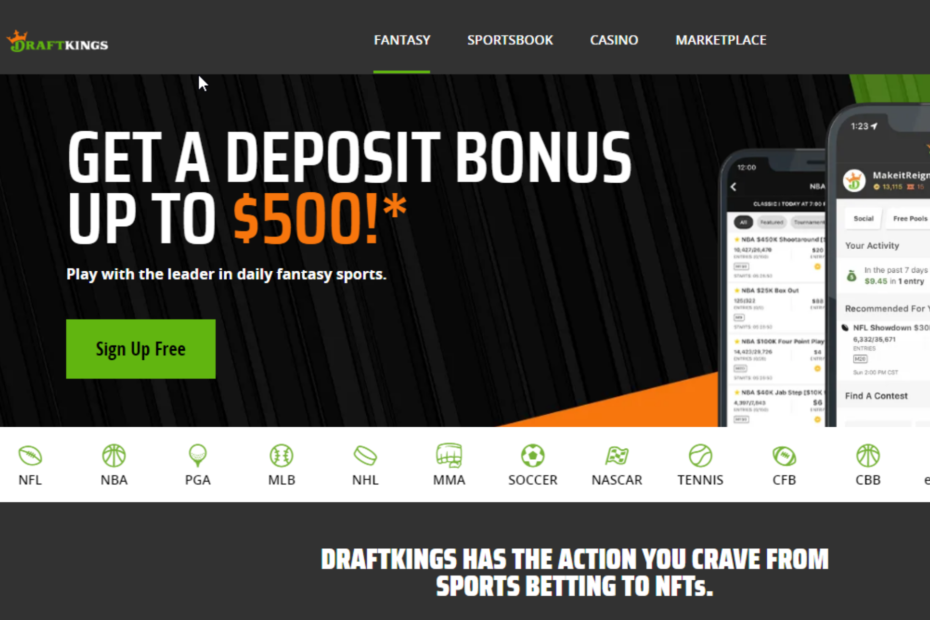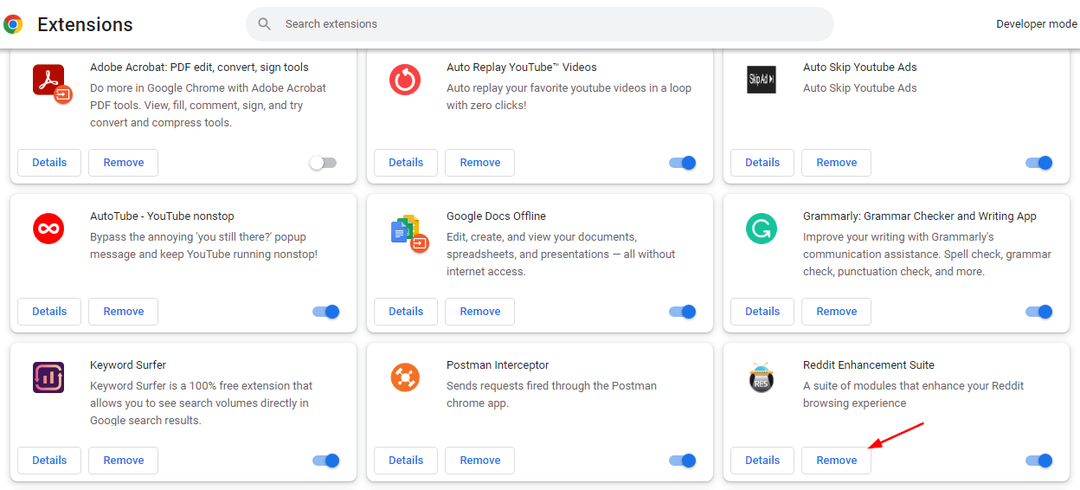Ujistěte se, že je vaše komponenta pro dešifrování obsahu aktuální
- Chcete-li opravit kód chyby A19 na Stanu, spusťte zařízení v nouzovém režimu nebo vyzkoušejte anonymní režim v prohlížeči.
- Resetujte také své streamovací zařízení i směrovač a zkuste to znovu.
- Pro tyto a další tipy, jak tuto chybu obejít, pokračujte ve čtení tohoto článku.

Chybový kód s názvem A19 s Omlouváme se, video nelze přehrát. Prosím zkuste to znovu Při pokusu o sledování videa na Stanovi se může objevit zpráva.
A protože je Stan kompatibilní s více zařízeními, můžete přepínat z jednoho na druhé. Přesto jsme přišli na způsoby, jak se s tímto problémem vypořádat, jak uvidíte níže.
- Jak opravím kód chyby A19 na Stanu?
- 1. Vymažte mezipaměť aplikace Stan
- 2. Znovu navažte spojení se Stanem
- 3. Znovu povolte komponentu Widevine
- 4. Upravte nastavení zvuku
- 5. Znovu nainstalujte aplikaci
Jak opravím kód chyby A19 na Stanu?
Nejprve začněte s následujícími základními řešeními:
- Ověřte, že se nejedná o případ a chyba chráněné licence s obsahem, který se snažíte streamovat.
- Restartujte router, odhlaste se a poté se znovu přihlaste ke svému účtu Stan.
- Restartujte zařízení v nouzovém režimu nebo přejděte v prohlížeči do režimu inkognito a zkontrolujte, zda chyba přetrvává.
1. Vymažte mezipaměť aplikace Stan
1.1 Android/Smart TV
- Najděte na své televizi svůj Nastavení.

- Jít do Aplikace.
- Nalézt Stane aplikaci a klikněte na ni.
- Přejděte dolů a vyberte Vyčistit data a Vyčistit mezipaměť.
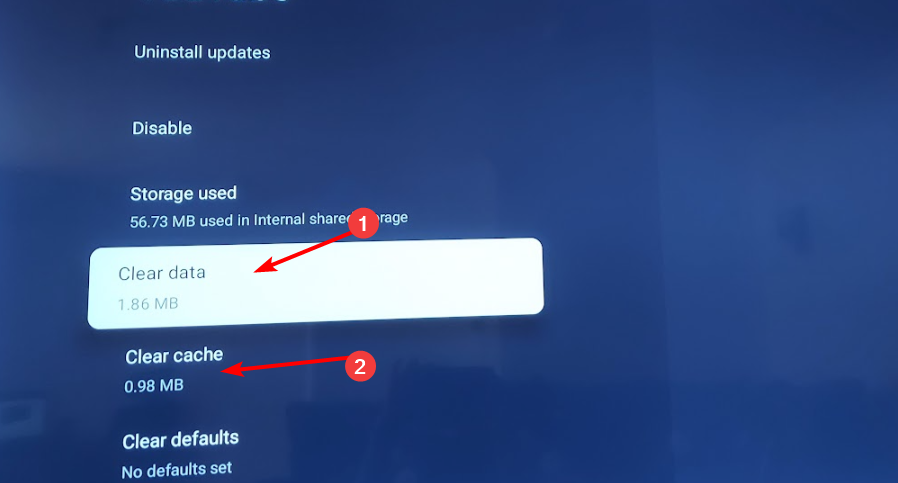
1.2 telefon/tablet Android
Jak testujeme, kontrolujeme a hodnotíme?
Posledních 6 měsíců jsme pracovali na vybudování nového systému kontroly toho, jak vytváříme obsah. S jeho pomocí jsme následně přepracovali většinu našich článků, abychom poskytli skutečné praktické zkušenosti s průvodci, které jsme vytvořili.
Pro více podrobností si můžete přečíst jak testujeme, kontrolujeme a hodnotíme ve WindowsReport.
- Klepněte na nastavení v telefonu.
- Dále klepněte na Aplikace.

- Najít Stane aplikace a klepněte na něj.
- Přejděte dolů a vyberte Úložný prostor.

- Klepněte na Vyčistit data a Vyčistit mezipaměť, pak to zkuste znovu.

1.3 Prohlížeč
- Pro tento krok použijeme prohlížeč Chrome.
- Spusťte prohlížeč Chrome a klikněte na tři svislé elipsy v pravém horním rohu.
- Vybrat Nastavení.

- Klikněte na Soukromí a bezpečnosta poté vyberte Smazat údaje o prohlížení.

- Šek Soubory cookie a další data webu a obrázky a soubory uložené v mezipaměti, pak udeřte Vyčistit data.

1.4 Xbox
- zmáčkni tlačítko Xbox na vaší konzoli.
- Vybrat Nastavení.

- Klikněte na Zařízení a připojení nalevo.

- Vybrat Modrý paprsek.

- Vybrat Trvalé úložiště.

- Vybrat Vymažte trvalé úložiště.

2. Znovu navažte spojení se Stanem
2.1 Na vašem televizoru
- Vyjměte baterie z dálkového ovladače, stiskněte a podržte tlačítko Napájení tlačítko na několik sekund a poté jej uvolněte.

- Nyní stiskněte každé tlačítko na dálkovém ovládání alespoň jednou, když jsou vybité baterie. To pomáhá vyčistit zbytkovou energii.
- Vložte baterii do dálkového ovladače.
- Poté odpojte televizor od elektrické zásuvky a na několik sekund stiskněte a podržte tlačítko napájení televizoru.
- Poté počkejte jednu minutu, připojte televizor zpět ke zdroji napájení a zapněte jej.
2.2 Na konzoli Xbox
- Na ovladači stiskněte tlačítko Xbox a v nabídce klikněte na Systém kartu otevřete Nastavení.
- Vybrat Systéma poté klikněte na Informace o konzoli.

- Klikněte na Resetovat konzolu.

- Vybrat Obnovit a ponechat si hry a aplikacis.

2.3 Na vašem PS4/5
- Z PS5 Domovská obrazovka najít a vybrat Nastavení.

- Dále přejděte na Systém a vyberte Příslušenství.

- Zde vyberte Všeobecné a Příslušenství Bluetooth.

- V části Registrované příslušenství vyhledejte a vyberte své ovladač.
- Z nabídky vyberte Vymazat.

- Po zobrazení výzvy k zapomenutí zařízení vyberte OK.
- Poté ovladač znovu spárujte.
3. Znovu povolte komponentu Widevine
- Otevřete prohlížeč Chrome, otevřete novou kartu a zadejte následující adresu:
chrome://components/ - Lokalizovat Modul pro dešifrování obsahu Widevine pak klikněte Kontrola aktualizací a počkejte na aktualizaci komponenty.
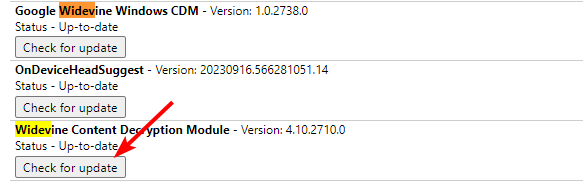
- Zahájení Google Chrome, kliknutím na tři tečky otevřete Jídelní lísteka přejděte na Nastavení.

- Rozbalte Pokročilý kartu a poté klepněte na Systém.
- Zapněte Použijte hardwarovou akceleraci je-li dostupná možnost, klepněte na Znovu spustit odkaz pro restartování prohlížeče.

Widevine Content Decryption Module (Widevine CDM) je software, který umožňuje přehrávání zašifrovaného prémiového video obsahu na webových prohlížečích, mobilních zařízeních a set-top boxech.
Je široce přijímán vlastníky obsahu a poskytovateli služeb, takže pokud je chybový kód A19 na Stanu trvalý, software může být deaktivován nebo zastaralý.
Pokud používáte jiné prohlížeče, nezapomeňte zapnout i tuto funkci. Kroky se mohou mírně lišit, ale tyto kroky z Chrome vám poskytnou přibližnou představu, jak na to. Pro uživatele Windows také zkontrolujte, zda je Widevinecdm.dll před dalším pokusem chybí nebo je poškozen.
- Chyba Jio 7050: Jak ji opravit
- Jak opravit chybu 1 na Jio Cinema
- Kód chyby 465 CBS: 8 způsobů, jak to opravit
- Vyřešeno: Chyba při ověřování přihlašovacích údajů v ChatGPT
4. Upravte nastavení zvuku
Na svém účtu Stan klikněte na svůj profil a přejděte na Nastavení zařízení>Ve výchozím nastavení přehrávat stereo zvuk a zapněte tuto možnost. Když sledujete videa online, všimnete si, že některá videa se přehrávají bez problémů, zatímco jiná jsou trhaná nebo se úplně přestanou přehrávat.
Je to proto, že každé video má své vlastní specifikace kódování. Pokud je chybový kód A19 na Stanu způsoben neschopností vašeho zařízení detekovat správný kodek, změňte jej na stereo mix může pomoci vyřešit tento problém, protože je široce přijímán a nevyžaduje další software nebo Hardware.
5. Znovu nainstalujte aplikaci
- Otevřete na televizoru Nastavenía přejděte na Aplikace.
- Skloňte se a vyberte Správa nainstalovaných aplikací.

- Vybrat Stane ze seznamu.
- Přejděte dolů a vyberte Odinstalovat.

- Nakonec si vyberte Potvrdit pro spuštění odinstalace.
- Po dokončení znovu nainstalujte Stane aplikaci z vyhrazeného obchodu s aplikacemi a ověřte, zda zmizel chybový kód A19.
Konečně, kontaktujte tým podpory Stan pokud se vám stále zobrazuje chybový kód A19 a zkusili jste to jiné prohlížeče, ze kterých můžete sledovat obsah Stan. Může se jednat o izolovaný problém s vaším účtem, který budou moci potvrdit a nabídnout řešení.
Můžete také těžit z streamovací software díky tomu bude váš zážitek hračkou, zejména pokud často narazíte na mnoho chyb při streamování.
Jsme vždy připraveni slyšet více o tom, jak naši čtenáři dokázali vyřešit tyto problémy, takže pokud máte nějaký v rukávu, neváhejte se s námi podělit v sekci komentářů níže.